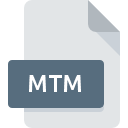
Bestandsextensie MTM
MultiTracker Module
-
Category
-
Populariteit3.2 (4 votes)
Wat is MTM bestand?
MTM is een bestandsextensie die gewoonlijk wordt geassocieerd met MultiTracker Module -bestanden. MTM-bestanden worden ondersteund door softwareapplicaties die beschikbaar zijn voor apparaten met Mac OS, Windows. MTM-bestandsindeling, samen met 771 andere bestandsindelingen, behoort tot de categorie Audiobestanden. Gebruikers wordt geadviseerd om Winamp software te gebruiken voor het beheren van MTM-bestanden, hoewel 4 andere programma's ook dit type bestand aankunnen. Software met de naam Winamp is gemaakt door Radionomy. Raadpleeg de officiële website van de ontwikkelaar voor meer informatie over de software en MTM-bestanden.
Programma's die MTM bestandsextensie ondersteunen
De volgende lijst somt programma's op die compatibel zijn met MTM-bestanden, onderverdeeld in 2 -categorieën op basis van het besturingssysteem waarop ze beschikbaar zijn. Bestanden met het achtervoegsel MTM kunnen naar elk mobiel apparaat of systeemplatform worden gekopieerd, maar het is mogelijk dat ze niet correct op het doelsysteem worden geopend.
Programma’s die een MTM-bestand ondersteunen
 Windows
Windows  MAC OS
MAC OS Hoe open je een MTM-bestand?
Het niet kunnen openen van bestanden met de extensie MTM kan verschillende oorzaken hebben. Aan de andere kant, de meest voorkomende problemen met betrekking tot MultiTracker Module bestanden zijn niet complex. In de meeste gevallen kunnen ze snel en effectief worden aangepakt zonder hulp van een specialist. We hebben een lijst opgesteld waarmee u uw problemen met MTM-bestanden kunt oplossen.
Stap 1. Installeer Winamp software
 De belangrijkste en meest voorkomende oorzaak die voorkomt dat gebruikers MTM-bestanden openen, is dat er geen programma dat MTM-bestanden aankan, op het systeem van de gebruiker is geïnstalleerd. De meest voor de hand liggende oplossing is om Winamp of één voor de vermelde programma's te downloaden en te installeren: Awave Studio, XMPlay, jetAudio. Bovenaan de pagina vindt u een lijst met alle programma's die zijn gegroepeerd op basis van ondersteunde besturingssystemen. Als u Winamp installatieprogramma op de veiligste manier wilt downloaden, raden wij u aan om de website Radionomy te bezoeken en te downloaden van hun officiële repositories.
De belangrijkste en meest voorkomende oorzaak die voorkomt dat gebruikers MTM-bestanden openen, is dat er geen programma dat MTM-bestanden aankan, op het systeem van de gebruiker is geïnstalleerd. De meest voor de hand liggende oplossing is om Winamp of één voor de vermelde programma's te downloaden en te installeren: Awave Studio, XMPlay, jetAudio. Bovenaan de pagina vindt u een lijst met alle programma's die zijn gegroepeerd op basis van ondersteunde besturingssystemen. Als u Winamp installatieprogramma op de veiligste manier wilt downloaden, raden wij u aan om de website Radionomy te bezoeken en te downloaden van hun officiële repositories.
Stap 2. Controleer de versie van Winamp en werk deze indien nodig bij
 Als Winamp al op uw systemen is geïnstalleerd en MTM bestanden nog steeds niet correct worden geopend, controleer dan of u de nieuwste versie van de software hebt. Soms introduceren softwareontwikkelaars nieuwe formaten in plaats van die al worden ondersteund, samen met nieuwere versies van hun toepassingen. De reden dat Winamp bestanden met MTM niet aankan, kan zijn dat de software verouderd is. Alle bestandsformaten die prima werden afgehandeld door de vorige versies van een bepaald programma zouden ook moeten kunnen worden geopend met Winamp.
Als Winamp al op uw systemen is geïnstalleerd en MTM bestanden nog steeds niet correct worden geopend, controleer dan of u de nieuwste versie van de software hebt. Soms introduceren softwareontwikkelaars nieuwe formaten in plaats van die al worden ondersteund, samen met nieuwere versies van hun toepassingen. De reden dat Winamp bestanden met MTM niet aankan, kan zijn dat de software verouderd is. Alle bestandsformaten die prima werden afgehandeld door de vorige versies van een bepaald programma zouden ook moeten kunnen worden geopend met Winamp.
Stap 3. Koppel MultiTracker Module -bestanden aan Winamp
Controleer na het installeren van Winamp (de meest recente versie) of dit is ingesteld als de standaardtoepassing om MTM-bestanden te openen. Het proces van het koppelen van bestandsindelingen aan de standaardtoepassing kan verschillen in details, afhankelijk van het platform, maar de basisprocedure lijkt erg op elkaar.

Wijzig de standaardtoepassing in Windows
- Klik met de rechtermuisknop op MTM om een menu te openen waaruit u de optie selecteren
- Selecteer vervolgens de optie en open vervolgens met de lijst met beschikbare applicaties
- Selecteer ten slotte , wijs de map aan waarin Winamp is geïnstalleerd, vink het vakje Altijd deze app gebruiken voor het openen van MTM-bestanden openen aan en bevestig uw selectie door op klikken

Wijzig de standaardtoepassing in Mac OS
- Klik met de rechtermuisknop op het MTM-bestand en selecteer
- Zoek de optie - klik op de titel als deze verborgen is
- Selecteer Winamp en klik op
- Als u de vorige stappen hebt gevolgd, verschijnt een bericht: Deze wijziging wordt toegepast op alle bestanden met de extensie MTM. Klik vervolgens op de knop om het proces te voltooien.
Stap 4. Controleer of MTM niet defect is
Als u de instructies uit de vorige stappen hebt gevolgd, maar het probleem is nog steeds niet opgelost, moet u het betreffende MTM-bestand verifiëren. Het is waarschijnlijk dat het bestand beschadigd is en dus niet toegankelijk is.

1. Controleer of de MTM niet is geïnfecteerd met een computervirus
Als het bestand is geïnfecteerd, probeert de malware die zich in het MTM-bestand bevindt het te openen. Het wordt aanbevolen om het systeem zo snel mogelijk op virussen en malware te scannen of een online antivirusscanner te gebruiken. Als de scanner heeft vastgesteld dat het MTM-bestand onveilig is, volg dan de instructies van het antivirusprogramma om de dreiging te neutraliseren.
2. Controleer of de structuur van het MTM-bestand intact is
Als het MTM-bestand door iemand anders naar u is verzonden, vraagt u deze persoon het bestand opnieuw naar u te verzenden. Tijdens het kopieerproces van het bestand kunnen fouten optreden waardoor het bestand onvolledig of beschadigd is. Dit kan de oorzaak zijn van problemen met het bestand. Het kan gebeuren dat het downloadproces van het bestand met de extensie MTM is onderbroken en dat de bestandsgegevens defect zijn. Download het bestand opnieuw van dezelfde bron.
3. Zorg ervoor dat u over de juiste toegangsrechten beschikt
Sommige bestanden vereisen verhoogde toegangsrechten om ze te openen. Meld u af bij uw huidige account en meld u aan bij een account met voldoende toegangsrechten. Open vervolgens het bestand MultiTracker Module.
4. Zorg ervoor dat het systeem voldoende middelen heeft om Winamp uit te voeren
De besturingssystemen kunnen voldoende vrije bronnen opmerken om de toepassing uit te voeren die MTM-bestanden ondersteunt. Sluit alle actieve programma's en probeer het MTM-bestand te openen.
5. Zorg ervoor dat u de nieuwste stuurprogramma's en systeemupdates en -patches hebt geïnstalleerd
Regelmatig bijgewerkte systeem, stuurprogramma's en programma's houden uw computer veilig. Dit kan ook problemen met MultiTracker Module -bestanden voorkomen. Het kan zijn dat de MTM-bestanden correct werken met bijgewerkte software die enkele systeemfouten verhelpt.
Wilt u helpen?
Als je nog meer informatie over de bestandsextensie MTM hebt, zullen we je dankbaar zijn als je die wilt delen met de gebruikers van onze site. Gebruik het formulier hier en stuur ons je informatie over het MTM-bestand.






